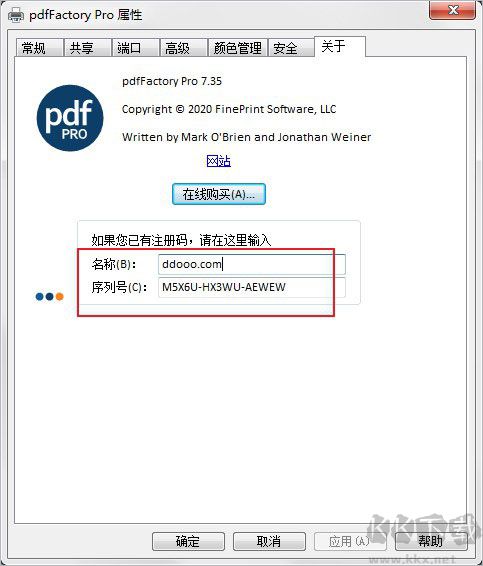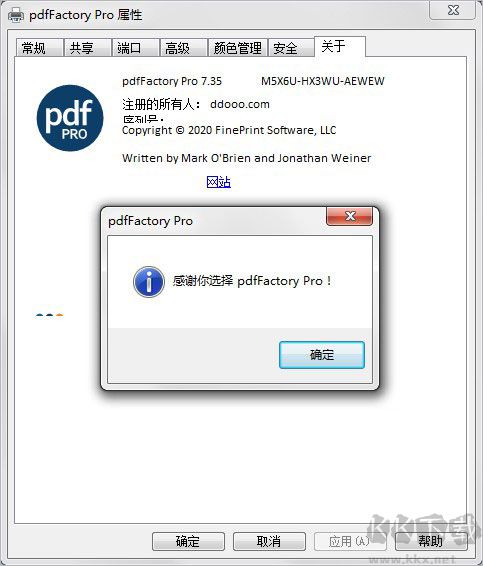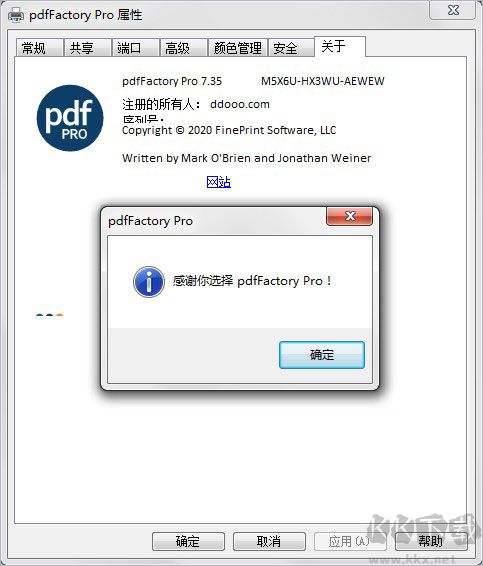pdffactory pro 7是一款虚拟打印程序,能够脱离Acrobat生成PDF格式文档,简化传统制作步骤,实现快速生成,使用者可以自由合并多个文件,调整内容顺序,转换不同格式,甚至执行文本或图像处理,还拥有嵌入字体、插入或删除页面、旋转方向、实时查看效果、编排页码及添加水印等功能,不管是网页、图片、常见办公文档,或是CAD、PPT等专业文件,都可以直接转为PDF并查看效果后输出,有需要的朋友可以在本站免费下载。
pdffactory pro 7功能
1、全新工具栏,其尺寸可调节,适配更大尺寸的显示器。
2、可挑选程序字体及字号,提升内容可读性。
3、新工具提示外观更明晰。
4、新用户界面对话框整合了以往隐匿的选项。
5、整体性能得以提升。
6、增添对 Windows 2019 Server 的支持。
7、变更字体:部分用户偏好比常规字体更大的字号。我们增添了在 pdfFactory Pro 中更改磅值与字体的功能。默认设置为 Calibri 9 ,但在 Courier New 和 Helvetica 字体下呈现效果也颇佳。
8、调整工具栏大小:在某些高分辨率显示器上,旧版工具栏显得过小。我们采用矢量绘图替代位图创建新的工具栏图标,使其能完美适配任何尺寸。
9、可用性优化:我们将标题字段移至 “作业” 列表顶端,便于重命名操作。作业列表现位于底部,添加作业时其他控件不会随之移动。
10、性能优化:我们对整个产品性能进行提升,尤其是在缩略图模式下。
pdffactory pro 7安装教程
1、在本站下载解压,获取 pdffactory pro7.35 安装包与注册码序列号。
2、双击运行程序,选择简体中文语言,接着进行下一步。
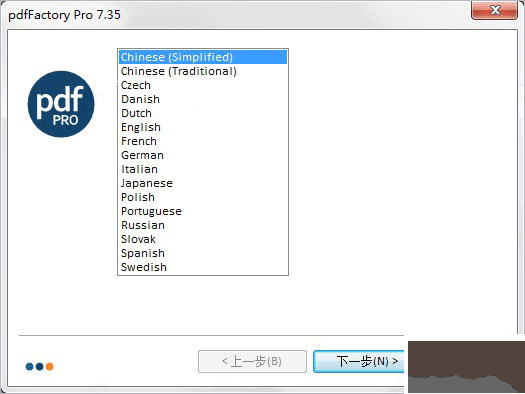
3、设定软件运行环境,用户可按需设置。
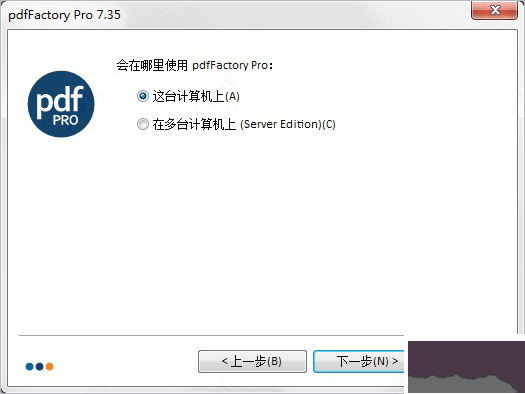
4、接受软件安装协议,等待安装完毕。
5、进入控制面板 - 硬件和声音 - 设备打印机,能看到 "pdfFactory Pro" 打印机。
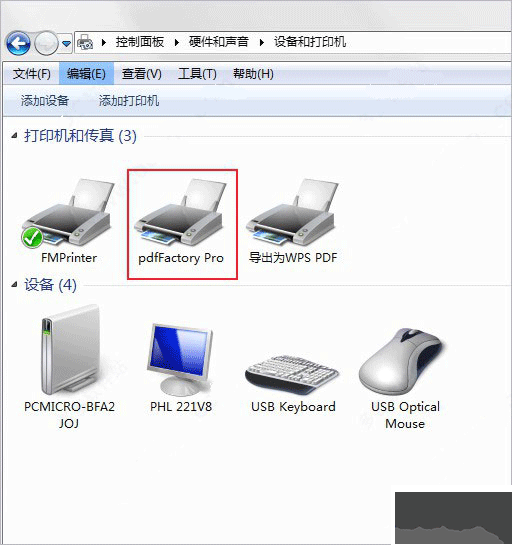
6、点击右键,选择打印机属性。
7、在关于界面中,粘贴软件包中的 pdffactory pro7 注册码。
8、此时可见破解成功,以上即为 pdffactory pro 7 中文特别版详细教程。
pdffactory pro 7特点
1、创建 PDF 与打印到纸张,仅pdfFactory可实现无需重复打印,同时打印到纸张与 PDF 文件,打印无需 Acrobat 软件。
2、多个文档整合为一个 PDF 文件,通过生成包含多项内容的单个 PDF 文件,提高文件交换便利性,此功能为自动实现。
3、预览,可快速、精准预览 PDF,包括 400% 缩放,无需预先保存文件,也无需借助 Acrobat 打开。
4、可更改加密方式、内嵌字体、链接处理及书签,无需重新打印原始文档。
5、内嵌字体,确保文档中原始字体正确显示,即便接收者计算机未安装相应字体。
6、页面插入与删除,可在 PDF 文件生成前删除不必要部分,对从长报告、E-mail 及网页生成 PDF 文件颇为实用。
7、通过 E-mail 发送,借助默认 E-mail 客户端发送 PDF 文件。
8、自动保存,自动保存 pdfFactory 打印的全部内容,可重新获取之前打印完成的 PDF 文件。
9、动态 URL 链接,自定义链接类型、下划线及颜色,点击鼠标即可打开网页与 Email 地址。
10、简单的服务器部署,可在服务器上作为共享打印机安装,详情查看我们的服务器版本。
常见问题
1、pdffactory pro 虚拟打印机怎样注册?
当使用虚拟打印机将其他文件转换为 PDF 文件时,会弹出注册窗口,输入注册码即可完成注册。
2、如何在程序里找到 pdffactory pro 虚拟打印机?
安装后,它并非以常规程序运行方式呈现,而是通过生成虚拟打印机来运作,因此在开始运行菜单中找不到其执行程序。通过虚拟的 “打印” 功能,可将各类可打印文档,如 TXT、DOC、PPT 等文件直接转为 PDF 文件,且此过程无需另行安装 PDF 文档浏览器。